Atualizado 2024 abril: Pare de receber mensagens de erro e deixe seu sistema mais lento com nossa ferramenta de otimização. Adquira agora em este link
- Baixe e instale a ferramenta de reparo aqui.
- Deixe-o escanear seu computador.
- A ferramenta irá então consertar seu computador.
O erro da área de trabalho remota “Ocorreu um erro interno” geralmente é causado pelas configurações RDP ou pela segurança das políticas de grupo locais. Alguns relatórios indicam que os usuários não podem usar o Remote Desktop Connection Client para se conectar a outro sistema. Segundo relatos, esse problema surgiu do nada e não foi causado por nenhuma ação em particular.
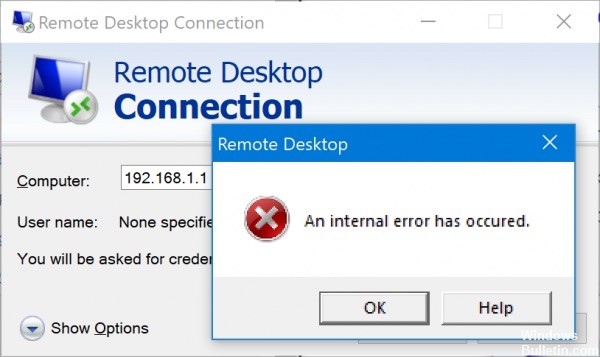
Depois de clicar em Conectar, o cliente de conexão da área de trabalho remota é bloqueado e o erro é exibido após alguns segundos. Desde o Remote Desktop Connection é usado por muitos usuários para fins profissionais ou pessoais, esse erro pode ser muito doloroso. Mas não se preocupe porque você pode consertar lendo este artigo.
Qual é a causa do erro “Conexão de área de trabalho remota é um erro interno”?
Quantas mensagens de erro no Windows isso pode significar várias coisas. No meu caso, foi um problema de DNS. Isso significa que se eu colocar o RDP no referido computador com seu nome, meu computador não será capaz de determinar seu endereço IP. Portanto, esta mensagem de erro foi emitida. Não é muito útil, mas é o Microsoft Windows para você!
Para corrigir o erro “Conexão com a área de trabalho remota - ocorreu um erro interno”:
Configuração das configurações
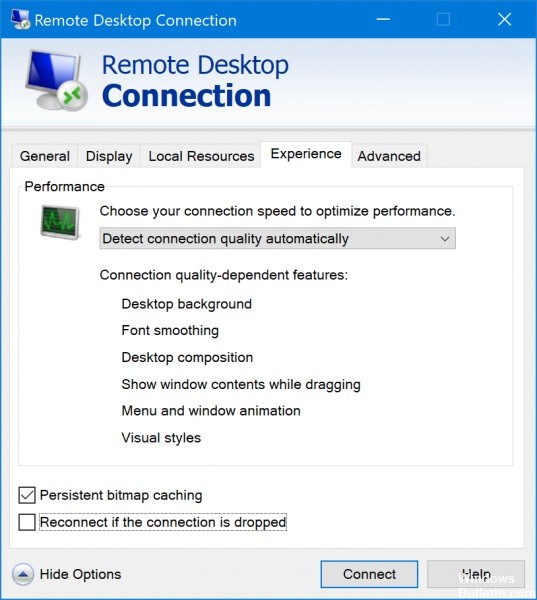
- Abra o cliente Connect to Remote Desktop procurando por ele no campo de pesquisa do Windows.
- Selecione o botão Show Options na parte inferior esquerda da tela. Vá para a guia Experiência.
- Desative a opção Reconectar se a conexão for perdida.
Atualização de abril de 2024:
Agora você pode evitar problemas com o PC usando esta ferramenta, como protegê-lo contra perda de arquivos e malware. Além disso, é uma ótima maneira de otimizar seu computador para obter o máximo desempenho. O programa corrige erros comuns que podem ocorrer em sistemas Windows com facilidade - sem necessidade de horas de solução de problemas quando você tem a solução perfeita ao seu alcance:
- Passo 1: Baixar Ferramenta de Reparo e Otimização de PC (Windows 10, 8, 7, XP e Vista - Certificado Microsoft Gold).
- Passo 2: clique em “Iniciar digitalização”Para localizar os problemas do registro do Windows que podem estar causando problemas no PC.
- Passo 3: clique em “Reparar tudo”Para corrigir todos os problemas.
Alterar o valor da MTU
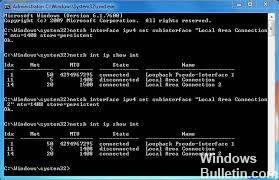
Outra maneira de resolver o problema é alterar o valor de MTU. A unidade de transmissão máxima é o maior tamanho de um pacote que pode ser enviado por uma rede. Diminuir o valor de MTU pode ajudar a resolver o problema. Veja como fazer:
- Para alterar seu valor de MTU, você deve baixar uma ferramenta chamada TCP Optimizer. Você pode baixá-lo aqui.
- Após o download, abra o TCP Optimizer como administrador.
- Selecione Personalizado antes das configurações abaixo.
- Altere o valor da MTU para 1458.
- Clique em Aplicar alterações e saia do programa.
Deixando e ingressando novamente em um domínio
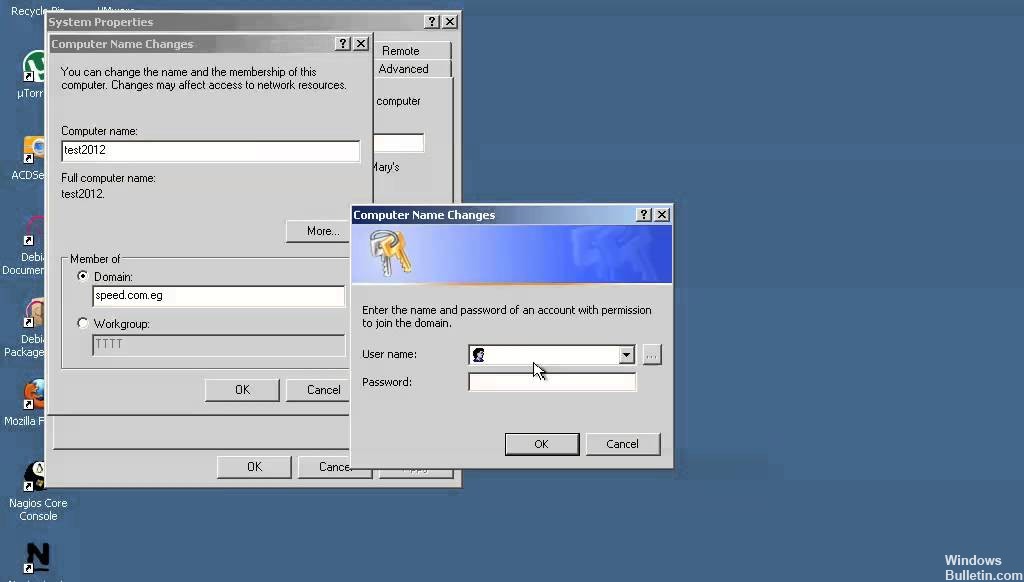
Para remover um sistema do domínio, faça o seguinte:
- Clique no botão Iniciar e abra as Configurações do aplicativo.
- Vá para Sistema> Contas> Acessar Trabalho ou Escola.
- Selecione a empresa que você deseja desconectar do seu computador.
- Selecione Desconectar para desconectar da empresa.
- Reinicie o sistema.
Isso desconectaria o sistema do domínio.
Conclusão
A correção sugerida neste manual deve corrigir a mensagem de erro “Conexão de área de trabalho remota - ocorreu um erro interno”.
Se você tiver qualquer pergunta ou comentário, use o formulário “Deixe uma resposta” no final deste manual.
Você também pode compartilhar sua experiência no reparo de “Conexão de área de trabalho remota - ocorreu um erro interno”. Isso beneficiará outros leitores.
https://www.reddit.com/r/sysadmin/comments/9kze8h/windows_10_1809_update_rdp_connections_failing/
Dica do especialista: Esta ferramenta de reparo verifica os repositórios e substitui arquivos corrompidos ou ausentes se nenhum desses métodos funcionar. Funciona bem na maioria dos casos em que o problema é devido à corrupção do sistema. Essa ferramenta também otimizará seu sistema para maximizar o desempenho. Pode ser baixado por Clicando aqui

CCNA, Desenvolvedor da Web, Solucionador de problemas do PC
Eu sou um entusiasta de computador e pratico profissional de TI. Eu tenho anos de experiência atrás de mim em programação de computadores, solução de problemas de hardware e reparo. Eu me especializei em Desenvolvimento Web e Design de Banco de Dados. Eu também tenho uma certificação CCNA para Design de Rede e Solução de Problemas.

